Notă: Dorim să vă oferim cel mai recent conținut de ajutor, cât mai rapid posibil, în limba dvs. Această pagină a fost tradusă automatizat și poate conține erori gramaticale sau inexactități. Scopul nostru este ca acest conținut să vă fie util. Vă rugăm să ne spuneți dacă informațiile v-au fost utile, în partea de jos a acestei pagini. Aici se află articolul în limba engleză , ca să îl puteți consulta cu ușurință.
Aveți posibilitatea să utilizați caracteristicile de gestionare a înregistrărilor pentru orice document și în orice site. Capacitatea de a gestiona înregistrări pe orice site oferă managerilor de înregistrări mai mult control asupra modului în care sunt manevrate arhivele legale și de afaceri cu valoare pe termen lung. Gestionarea înregistrărilor „în locație” permite și ca aceste înregistrări să facă parte dintr-un spațiu de lucru de colaborare, aflându-se în același loc cu alte documente la care lucrați.
În funcție de structura organizațională a soluției de gestionare a înregistrărilor, aveți posibilitatea să activați gestionarea înregistrărilor în locație la nivel de colecție de site-uri și este posibil să dezactivați declararea manuală a înregistrărilor la nivel de listă sau bibliotecă. Cu toate acestea, setarea implicită pentru liste și biblioteci este aceea că declararea manuală a înregistrărilor este activată când caracteristica este activată la nivel de colecție de site-uri.
În acest articol
Configurarea gestionării înregistrărilor în locație pentru o colecție de site-uri
Dacă soluția de gestionare a înregistrărilor la nivel de listă sau bibliotecă, consultați Configurarea gestionării înregistrărilor în locație pentru o listă sau bibliotecă. Dacă soluția de gestionare a înregistrărilor cuprinde mai multe site-uri, puteți să configurați setările de gestionare a înregistrărilor în următoarele moduri:
-
Specificați tipurile de restricții care se vor plasa pentru un document atunci când este declarat ca înregistrare.
-
Specificați dacă toate listele sau bibliotecile din site permit declararea manuală de înregistrări.
-
Specificați cine poate declara manual și poate anula declararea documentelor ca înregistrări.
Configurarea gestionării înregistrărilor în locație pentru o colecție de site-ul
Notă: Trebuie să activați mai întâi în locul funcționalitatea gestionării înregistrărilor la nivel de colecție de site-ului înainte de a începe cu această procedură.
-
Navigați la site-ul de nivel superior.
-
În meniul Acțiuni Site

-
Sub Administrare colecție de site-uri, faceți clic pe Setări declarație înregistrare.
-
În pagina Setări declarație înregistrare, în secțiunea Restricții înregistrare, selectați opțiunea care specifică tipul de restricții care se vor plasa pentru un element atunci când este declarat ca înregistrare. Această setare nu afectează elementele declarate deja ca înregistrări.
-
Nicio restricție suplimentară această restricție este utilă dacă doriți ca înregistrările să aibă o politică de retenție separată de non-înregistrări, dar nu doriți să blocați înregistrărilor de a fi șters sau editat.
-
Blocare Ștergere acesta este restricția implicită pentru centrul de înregistrări.
-
Blocare editare și ștergere Această restricție este utilă dacă doriți să blocați complet un document astfel încât să nu poată fi editat sau șters. O pictogramă „lacăt” se va asocia cu documentul pentru a afișa vizual faptul că elementul este blocat.
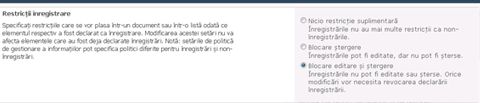
-
În secțiunea Disponibilitate declarare înregistrare , selectați opțiunea care specifică sau nu elementele să fie manual declarate ca înregistrări în liste și biblioteci în mod implicit. Dacă nu este disponibilă în toate locațiile impliciteste selectată opțiunea, elementele să fie declarate ca înregistrări numai prin intermediul unei politici sau flux de lucru.
Opțiunile din această secțiune vă permit să definiți toată colecția de site-uri, indiferent dacă butoanele Declarare înregistrare și Anulare declarare înregistrare apar în Panglică sau nu. Dacă butoanele apar în Panglică, utilizatorii cu permisiunile potrivite pot declara un document ca înregistrare. Fiecare listă sau bibliotecă are propria pagină Setări declarație înregistrare, care le permite să se „desprindă” de setarea colecției de site-uri de a afișa sau a ascunde butoanele de declarare de înregistrări în Panglică. Dacă setările de declarare nu sunt setate la nivel de listă sau de bibliotecă, ele vor utiliza în mod implicit setarea colecției de site-uri.

-
În secțiunea Roluri declarare, specificați tipurile de utilizatori care pot declara sau pot anula declararea elementelor ca înregistrări.
-
Toți administratorii și colaboratorii listei Orice utilizator cu permisiunile „editare elemente” pentru o listă poate declara și poate anula declararea elementelor ca înregistrări.
-
Numai administratorii de listă Numai utilizatorii cu permisiuni „gestionare listă” pentru o listă pot declara și anula declararea elementelor ca înregistrări.
-
Numai acțiuni de politică Numai acțiunile de politică sau codul particularizat care rulează sub formă de Cont de sistem pot declara și anula declararea elementelor ca înregistrări.
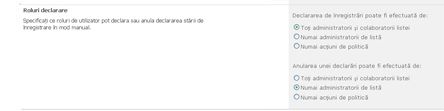
-
Faceți clic pe OK.
Configurarea gestionării înregistrărilor în locație pentru o listă sau o bibliotecă
Aveți posibilitatea să configurați setările de gestionare a înregistrărilor pentru a permite sau a împiedica crearea de înregistrări în anumite liste sau biblioteci dintr-un site. De asemenea, aveți posibilitatea să configurați liste și biblioteci astfel încât toate elementele adăugate la acestea să fie declarate automat ca înregistrări.
C onfigurează în locul înregistrărilor management pentru o listă sau bibliotecă
-
Accesați lista sau biblioteca pentru care doriți să configurați gestionarea înregistrărilor.
-
Pentru biblioteci, sub Instrumente bibliotecă, faceți clic pe fila Bibliotecă. Pentru liste, sub Instrumente listă, faceți clic pe fila Listă.
-
În Panglică, faceți clic pe Setări bibliotecă. Pentru liste, faceți clic pe Setări listă.
Notă: Dacă nu vedeți butonul panglică la care se face referire în această procedură, poate fi necesar să reglați rezoluția ecranului sau dimensiunea ferestrei browserului pentru a se afișa toate butoanele disponibile din panglică. De asemenea, aveți posibilitatea să faceți clic pe butonul grup pentru a extinde toate butoanele acelui grup.
-
În pagina Setări listă, faceți clic pe Setări declarație înregistrare.
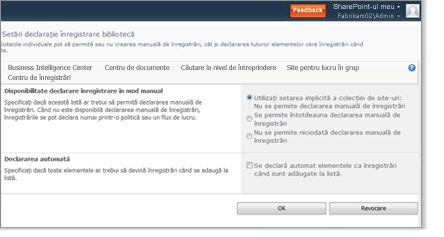
-
În secțiunea Disponibilitate declarare înregistrare în mod manual, alegeți una dintre următoarele:
-
Selectați dacă doriți să utilizați setarea implicită a colecției de site-uri
-
Permiteți declararea manuală de înregistrări pentru această listă sau bibliotecă
-
Nu permiteți adăugarea manuală de înregistrări pentru această listă sau bibliotecă.
-
În secțiunea Declararea automată, selectați dacă doriți sau nu ca elementele care sunt adăugate la această listă sau bibliotecă să fie declarate automat ca înregistrări.
-
Faceți clic pe OK.










